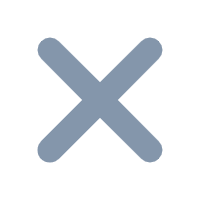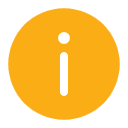1. 概述
在确定完项目分析的方向之后,接下来我们将数据上传,对核心指标进行分析,视频学习如下:
2. 应用示例
示例数据:【实战篇-制造毛利】案例数据.xlsx
2.1 上传数据并编辑
下载示例数据并上传到分析主题,如下视频所示:
新增「毛利额」公式列,如下图所示:

2.2 销售收入指标监控
1)创建组件,选择图表类型为「kpi指标卡」。
2)将「销售收入」拖入指标中。
3)为使数据呈现更加直观,设置数值格式为「亿」。
4)由于我们分析的是2023年的毛利情况,因此我们要对数据进行时间过滤。如下视频所示:
2.3 销售成本指标监控
由于前面我们已经过滤出2023年的数据,这里我们可以直接复制「销售收入-kpi指标卡」组件,将「销售收入」替换成「销售成本」,具体步骤可参考「2.2 销售收入指标监控」。如下图所示:

2.4 毛利额指标监控
同理,我们可以复制「销售收入-kpi指标卡」组件,将「销售收入」替换成「毛利额」,具体步骤可参考「2.2 销售收入指标监控」。如下图所示:

2.5 毛利率指标监控
首先我们需要添加「毛利率」计算字段,如下视频所示:
然后创建毛利率指标卡,具体步骤可参考「2.2 销售收入指标监控」。如下图所示:

2.6 关键指标趋势分析
2.6.1 创建趋势图
1)创建组件,选择图表类型为「组合图」。
2)将「时间」拖入横轴,将「销售收入」、「销售成本」、「毛利额」和「毛利率」拖入纵轴。
3)为使数据呈现更加直观,将「销售收入」的数值格式设置为「万」,将「毛利率」的数值格式设置成百分比,值轴设置「右值轴」。
4)将「毛利率」的图表类型更改为「折线图」。
我们可以看到图中存在2022年的数据,如果想对比同期的毛利率数据,我们可以新增「毛利率-年同期」,如下图所示:

2.6.2 美化
将连线设置为「曲线」,如下图所示:

显示最大/最小标签,如下图所示:

我们可以给图形搭配不同的颜色,如下图所示:

2.7 仪表板展示

3. 下一步
完成「总指标监控」分析后,接下来,我们前往下一章「销售端方向分析」继续学习~